SteeringWheels — odniesienie
Opcje SteeringWheel są dostępne na karcie Narzędzia  panel Opcje
panel Opcje  Opcje aplikacji
Opcje aplikacji  karta Wyświetlanie
karta Wyświetlanie  SteeringWheels
SteeringWheels  .
.
Koła nawigacji 2D
Przydatne, gdy w urządzeniu wskazującym nie ma kółka przewijania.
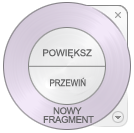
Koła Widok obiektu
Przeglądanie poszczególnych obiektów lub elementów w modelu. Duże (podstawowe) koło Widok obiektu jest skonfigurowane dla nowych użytkowników nawigacji 3D. Małe koło Widok obiektu jest skonfigurowane dla doświadczonych użytkowników nawigacji 3D.
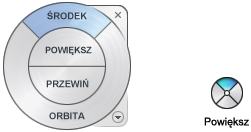
Opcje na małych kołach Widok obiektu:
- Zoom (górny segment)
- Przewiń (prawy segment)
- Panorama (dolny segment)
- Orbita (lewy segment)
Opcje aplikacji
Na karcie Narzędzia  w panelu Opcje
w panelu Opcje  Opcje aplikacji, kliknij kartę Wyświetlanie
Opcje aplikacji, kliknij kartę Wyświetlanie  Koła nawigacyjne
Koła nawigacyjne  .
.
W oknie graficznym kliknij prawym przyciskiem myszy koło, a następnie wybierz pozycję Opcje.
Wyświetl informacje o narzędziach
Pokazuje lub ukrywa komunikaty.
Wyświetl etykiety narzędzi
Pokazuje lub ukrywa etykiety narzędzi.
Wyświetlanie
Opcje wyświetlania sterują rozmiarem (duże i małe) i nieprzezroczystością koła.
Narzędzie wyszukiwania — odwróć osie pionowe
Ustawia odwrotny ruch kursora myszki po osi pionowej dla narzędzia Spójrz.
Narzędzie powiększania — włącz stopniowe powiększanie
Gdy ta opcja jest wybrana, można kliknąć ćwiartkę Zoom, aby zwiększyć powiększenie modelu. Nie działa, jeśli odznaczone.
Narzędzie Orbita — wrażliwość wyboru
Gdy ta opcja jest włączona, do obliczania punktu obrotu orbity używane są obiekty wybrane przed włączeniem narzędzia Orbita. Punkt punktu obrotu jest obliczany na podstawie środka zakresu wybranych obiektów.
Narzędzie kroczenia — związanie ruchu do płaszczyzny podstawy
Pozwala dopasować kierunek ruchu w oparciu o bieżący kierunek kamery, a nie domyślną płaszczyznę podstawy. Narzędzia należy używać wraz z narzędziem obserwacji do poruszania się w przestrzeni 3D.
Narzędzie kroczenia — Współczynnik prędkości
Ustawia prędkość ruchu narzędzia kroczenia.
Opcje menu
Dostęp
Prawym przyciskiem myszy kliknij w kole lub w prawym dolnym rogu koła, a następnie kliknij strzałkę w dół.
Minimalne koło Widok obiektu
Wyświetla małe menu kołowe Widok obiektu.
Minimalne koło Przegląd budynku
Wyświetla małe menu kołowe Przegląd budynku.
Małe koło Pełna nawigacja
Wyświetla małe menu kołowe Pełna nawigacja.
Koło Pełna nawigacja
Wyświetla duże menu kołowe Pełna nawigacja.
Koła podstawowe
Wyświetla duże menu kołowe Widok obiektu lub Przegląd budynku.
Przejdź do widoku domowego
Przechodzi do widoku głównego zapisanego z modelem. Ten widok jest zsynchronizowany z opcją Początek w narzędziu ViewCube.
Dopasuj do okna
Zmienia rozmiar i wyśrodkowuje widok tak, aby widoczne były wszystkie obiekty.
Wyrównaj kamerę
Obraca bieżący widok tak, aby był ustawiony względem płaszczyzny podstawy XY.
Przyspiesz spacer
Zwiększa dwukrotnie prędkość spaceru stosowaną przez narzędzie Spacer.
Spowolnij spacer
Zmniejsza o połowę prędkość spaceru stosowaną przez narzędzie Spacer.
Pomoc
Otwiera system pomocy internetowej i wyświetla tematy dotyczące kół.
Właściwości
Wyświetla okno dialogowe pozwalające dopasować preferencje dla kół.
Zamknij menu kołowe
Zamyka menu kołowe.